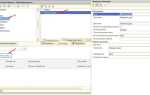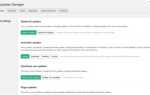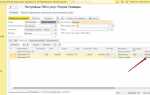Joomla 3 завершила свой жизненный цикл 17 августа 2023 года. Это означает отсутствие обновлений безопасности и поддержки. Чтобы избежать рисков, связанных с устаревшей версией, необходимо переходить на Joomla 4. Однако процесс обновления не является автоматическим: потребуется тщательная подготовка, проверка совместимости и пошаговая реализация каждого этапа.
Joomla 4 отличается переработанным ядром, поддержкой современных PHP-версий (от 7.2.5 до 8.2), улучшенной производительностью и повышенной безопасностью. Некоторые расширения и шаблоны, работающие в Joomla 3, несовместимы с новой архитектурой. Поэтому перед обновлением важно провести аудит всех компонентов сайта, включая сторонние расширения и темы оформления.
Перед началом обновления обязательно создайте полную резервную копию сайта, включая базу данных и все файлы. Это позволит восстановить сайт в случае ошибки или конфликта. Используйте инструменты, такие как Akeeba Backup, и сохраняйте копию вне сервера. Только после этого переходите к следующему этапу – проверке совместимости расширений и подготовке окружения.
Проверка совместимости шаблона и расширений

Перед обновлением до Joomla 4 необходимо убедиться, что текущий шаблон поддерживает новую архитектуру. Откройте сайт разработчика шаблона и проверьте наличие версии для Joomla 4. Если шаблон создан вручную или был модифицирован, сравните его структуру с базовыми шаблонами Joomla 4 (Cassiopeia) и убедитесь в наличии следующих изменений:
- Файлы шаблона должны использовать
index.phpбез устаревших JHtml и JLoader - Подключение скриптов и стилей должно происходить через
WebAssetManager - Отсутствие прямого вызова
JFactoryв пользовательских функциях
Для проверки расширений откройте панель администратора Joomla 3 и перейдите в «Расширения» → «Менеджер расширений» → «Управление». Выгрузите список всех установленных расширений и определите, какие из них критичны для работы сайта.
Далее посетите сайты разработчиков каждого расширения и проверьте наличие версий для Joomla 4. Если информация отсутствует, используйте расширение Joomla Update Checker или Joomla 4 Compatibility Checker, чтобы получить автоматический отчет о совместимости.
Расширения, которые не имеют поддержки Joomla 4, необходимо удалить или заменить аналогами. Не обновляйте сайт, если используются устаревшие плагины системного уровня или кастомные компоненты, несовместимые с Joomla 4 API.
Особое внимание уделите следующим типам расширений:
- Кастомные компоненты – требуют полной перекомпоновки MVC-структуры
- Плагины – необходимо обновить вызовы событий на соответствующие новой версии
После удаления или обновления несовместимых расширений рекомендуется протестировать сайт в копии (тестовом окружении) на Joomla 4 до начала основного обновления.
Создание полной резервной копии сайта и базы данных
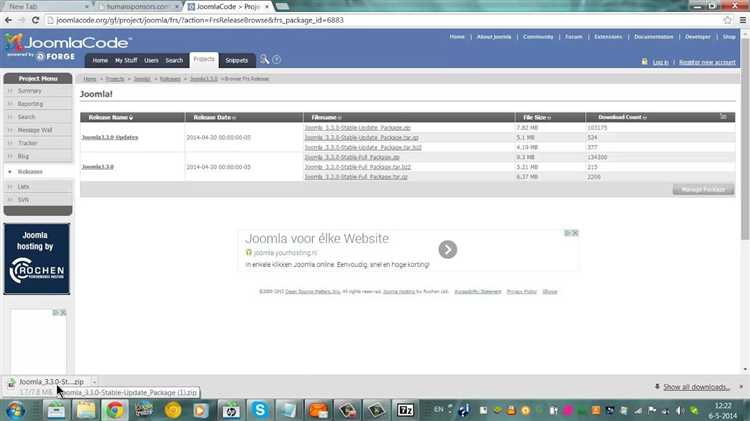
Перед обновлением Joomla 3 до версии 4 необходимо создать полную резервную копию сайта. Это включает файлы сайта и базу данных MySQL. Используйте проверенные инструменты, такие как Akeeba Backup, чтобы автоматизировать процесс.
Установите компонент Akeeba Backup через панель администратора: Расширения → Менеджер расширений → Установить. После установки перейдите в Компоненты → Akeeba Backup и нажмите кнопку Backup Now. Убедитесь, что выбран режим Full Site Backup. Дождитесь завершения процесса и скачайте архив резервной копии через Manage Backups.
Дополнительно создайте ручную копию базы данных через phpMyAdmin. Авторизуйтесь в панели управления хостингом, откройте phpMyAdmin, выберите нужную базу данных, нажмите Экспорт, выберите метод Быстрый и формат SQL, затем нажмите ОК.
Файлы сайта скопируйте через FTP-клиент (например, FileZilla). Подключитесь к серверу, выделите корневую директорию Joomla (обычно public_html) и загрузите все файлы на локальный диск.
Храните резервную копию на отдельном физическом или облачном носителе. Не сохраняйте её на том же сервере, где размещён сайт, чтобы избежать потери данных при сбое.
Обновление Joomla 3 до последней доступной версии

Перед переходом на Joomla 4 необходимо обновить Joomla 3 до её последней стабильной версии – 3.10.x. Это критический этап, так как именно серия 3.10 содержит инструменты для подготовки к миграции.
Для выполнения обновления выполните следующие шаги:
- Создайте полную резервную копию сайта: файлы и базу данных. Рекомендуется использовать Akeeba Backup.
- Откройте административную панель Joomla и перейдите в Компоненты → Обновление Joomla.
- Если система сообщает, что вы используете последнюю версию, нажмите Параметры в правом верхнем углу и установите канал обновлений на Стандартный.
- Нажмите Проверить обновления. После этого отобразится доступная последняя версия Joomla 3.10.x.
- Нажмите Установить обновление и дождитесь завершения процесса. Не прерывайте его и не закрывайте браузер.
После обновления выполните обязательную проверку:
- Очистите кэш браузера и сайта.
- Проверьте работу фронтенда и админки.
- Убедитесь, что все установленные расширения совместимы с Joomla 3.10.
- Перейдите в Компоненты → Joomla! Обновление и убедитесь, что канал обновлений по-прежнему установлен на «Стандартный».
Обновление до 3.10 – обязательный подготовительный этап перед переходом на Joomla 4. Он позволяет выявить потенциальные проблемы совместимости и воспользоваться встроенным инструментом «Проверка перед обновлением».
Переход на совместимые версии расширений и плагинов
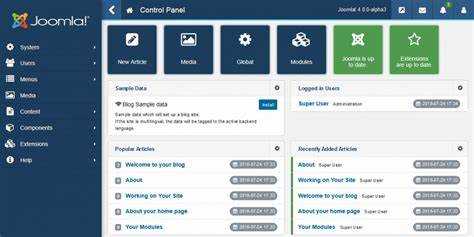
Перед обновлением Joomla до версии 4 необходимо проверить каждое установленное расширение на совместимость. Для этого зайдите в админ-панель: «Компоненты» → «Обновление Joomla» → вкладка «Проверка предобновления». В разделе «Совместимость расширений» отображаются потенциально несовместимые дополнения.
Для критически важных расширений (например, Akeeba Backup, JCE Editor, RSForm) перейдите на сайты разработчиков и убедитесь в наличии версии, поддерживающей Joomla 4. Обратите внимание на номер версии: для Joomla 4 требуется минимум v4.x.x, а не просто обновление v3.x.x.
Удалите устаревшие или заброшенные расширения, если обновлений нет. Несовместимые плагины могут вызвать критические ошибки после перехода.
Перед установкой новой версии расширения сначала удалите старую, если разработчик рекомендует «чистую установку». Иначе возможно наложение конфликтующих файлов.
Если расширение не обновляется вручную, используйте встроенный менеджер: «Расширения» → «Менеджер обновлений». Проверьте наличие обновлений, установите все, что доступно, затем повторно выполните проверку совместимости.
После замены всех ключевых расширений и плагинов выполните тестовую установку Joomla 4 на копии сайта. Это позволит убедиться, что выбранные версии работают корректно и не вызывают сбоев.
Активация режима отладки и устранение ошибок совместимости
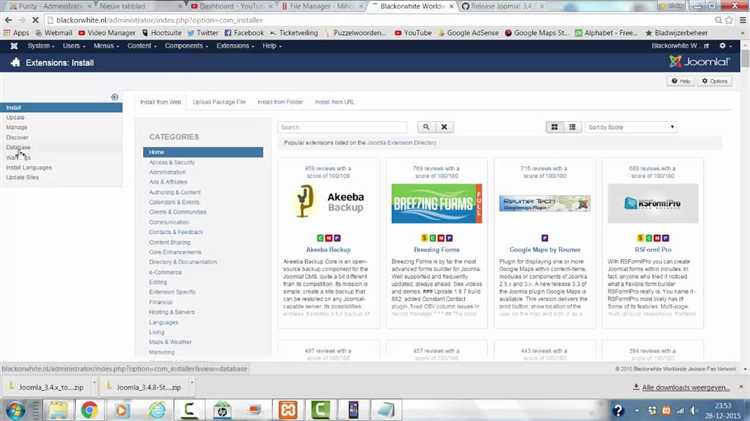
Перед обновлением до Joomla 4 активируйте режим отладки, чтобы выявить потенциальные проблемы в коде расширений. Перейдите в административную панель Joomla 3, откройте «Система» → «Общие настройки» → вкладка «Сервер». Установите параметр «Отладка системы» в значение «Да», а также включите «Отображение ошибок PHP», выбрав «Максимально».
Сохраните изменения и обновите сайт. На экране появятся сообщения об ошибках, предупреждения и устаревшие функции. Обратите внимание на вызовы методов, помеченных как deprecated, особенно если они относятся к сторонним компонентам.
Проверьте расширения через компонент «Проверка совместимости» (доступен после установки плагина Pre-Update Check в Joomla 3.10). В списке будут выделены устаревшие или несовместимые расширения. Удалите неиспользуемые, замените неподдерживаемые аналогами или обновите до последних версий, совместимых с Joomla 4.
Если появляются ошибки из-за собственных модификаций шаблонов, временно переключитесь на стандартный шаблон Protostar и проверьте поведение сайта. Несовместимость может проявляться через вызовы устаревших функций API или изменения структуры макетов.
После устранения всех ошибок отключите режим отладки, чтобы не допустить утечки технической информации. Вернитесь в «Общие настройки» и установите параметры отладки и отображения ошибок в «Нет».
Установка Joomla 4 через компонент обновления
Перед началом убедитесь, что резервная копия сайта и базы данных сохранена. Проверьте совместимость текущих расширений и шаблонов с Joomla 4, чтобы избежать сбоев после обновления.
В админ-панели перейдите в раздел Компоненты → Обновление Joomla. Если обновление до Joomla 4 не отображается, нажмите кнопку Проверить обновления.
В настройках обновления откройте вкладку Настройки и выберите канал обновления Joomla Next. Это позволит получить обновление на следующую основную версию.
Нажмите Обновить. Процесс загрузит и установит файлы Joomla 4. В случае ошибок, проверьте права доступа к папкам и корректность настроек PHP (рекомендуется PHP 7.4 или выше).
После завершения обновления очистите кэш сайта и браузера. Проверьте работоспособность фронтенда и админ-панели, уделяя внимание функционалу расширений и шаблона.
Если после обновления появляются ошибки, используйте инструмент Проверка системы в панели администрирования Joomla 4 для выявления проблем и их устранения.
Проверка функциональности сайта после обновления

После завершения обновления Joomla с версии 3 до 4 необходимо систематично проверить ключевые компоненты сайта. Первым шагом стоит проверить отображение всех страниц – убедитесь, что меню и основные разделы загружаются без ошибок. Особое внимание уделите материалам с медиафайлами: изображения и видео должны корректно отображаться и воспроизводиться.
Проверьте работу форм обратной связи и подписки – отправьте тестовые сообщения, чтобы убедиться в их доставке. Обязательно протестируйте авторизацию пользователей: регистрация, вход и восстановление пароля должны работать без сбоев. Проверьте корректность отображения пользовательских данных и разрешений.
Обратите внимание на работу сторонних расширений и модулей, совместимость которых может быть нарушена после обновления. Для этого активируйте каждое расширение и убедитесь, что оно функционирует согласно документации. Если возникают ошибки, обратитесь к обновленным версиям или замене модулей.
Проверьте скорость загрузки страниц, так как Joomla 4 использует другие технологии кэширования и оптимизации. Используйте инструменты анализа, например, Google PageSpeed Insights или встроенный мониторинг сервера. Не забудьте проверить адаптивность сайта на мобильных устройствах.
В завершение оцените логи сервера и ошибки PHP. Любые повторяющиеся предупреждения или ошибки должны быть устранены до запуска сайта в продуктив. Регулярно сохраняйте резервные копии на этом этапе, чтобы можно было быстро откатиться при обнаружении критических проблем.
Вопрос-ответ:
Какие основные шаги необходимо выполнить для обновления Joomla 3 до Joomla 4?
Для обновления Joomla 3 до Joomla 4 следует подготовить сайт: сделать полную резервную копию, проверить совместимость используемых расширений и шаблонов, отключить кэш и сторонние плагины, затем использовать встроенный механизм обновления Joomla. После загрузки и установки обновления стоит проверить работоспособность сайта и адаптировать шаблон и расширения под новую версию.
Что делать, если после обновления Joomla сайт перестал корректно отображаться или возникли ошибки?
Если после обновления появляются ошибки или проблемы с отображением, стоит в первую очередь очистить кэш браузера и сайта, отключить все сторонние расширения, которые могут быть несовместимы с Joomla 4. Далее проверить логи сервера и Joomla на наличие ошибок. При необходимости можно вернуть сайт из резервной копии и повторить обновление, предварительно проверив совместимость расширений и шаблонов.
Как проверить совместимость установленных расширений перед обновлением Joomla?
Для проверки совместимости расширений рекомендуется посетить сайты разработчиков каждого из них или официальные репозитории, где обычно указывается поддерживаемая версия Joomla. Также стоит использовать специальные инструменты и плагины, которые анализируют установленные расширения и предупреждают о возможных проблемах при обновлении.
Нужно ли менять шаблон сайта при переходе с Joomla 3 на Joomla 4?
В большинстве случаев шаблоны, разработанные для Joomla 3, не полностью совместимы с Joomla 4 из-за изменений в структуре и функционале. Поэтому рекомендуется либо обновить текущий шаблон до версии, совместимой с Joomla 4, либо подобрать новый шаблон, адаптированный для последней версии системы.
Можно ли выполнить обновление Joomla 3 до 4 на рабочем сайте без прерывания работы и потери данных?
Обновление лучше проводить на копии сайта в тестовой среде, чтобы избежать сбоев и потери данных на рабочем ресурсе. Однако при аккуратном выполнении резервного копирования и проверки совместимости обновление на живом сайте возможно, если трафик небольшой и есть возможность оперативно исправить возможные ошибки. Важно тщательно планировать время обновления и иметь полный бэкап.